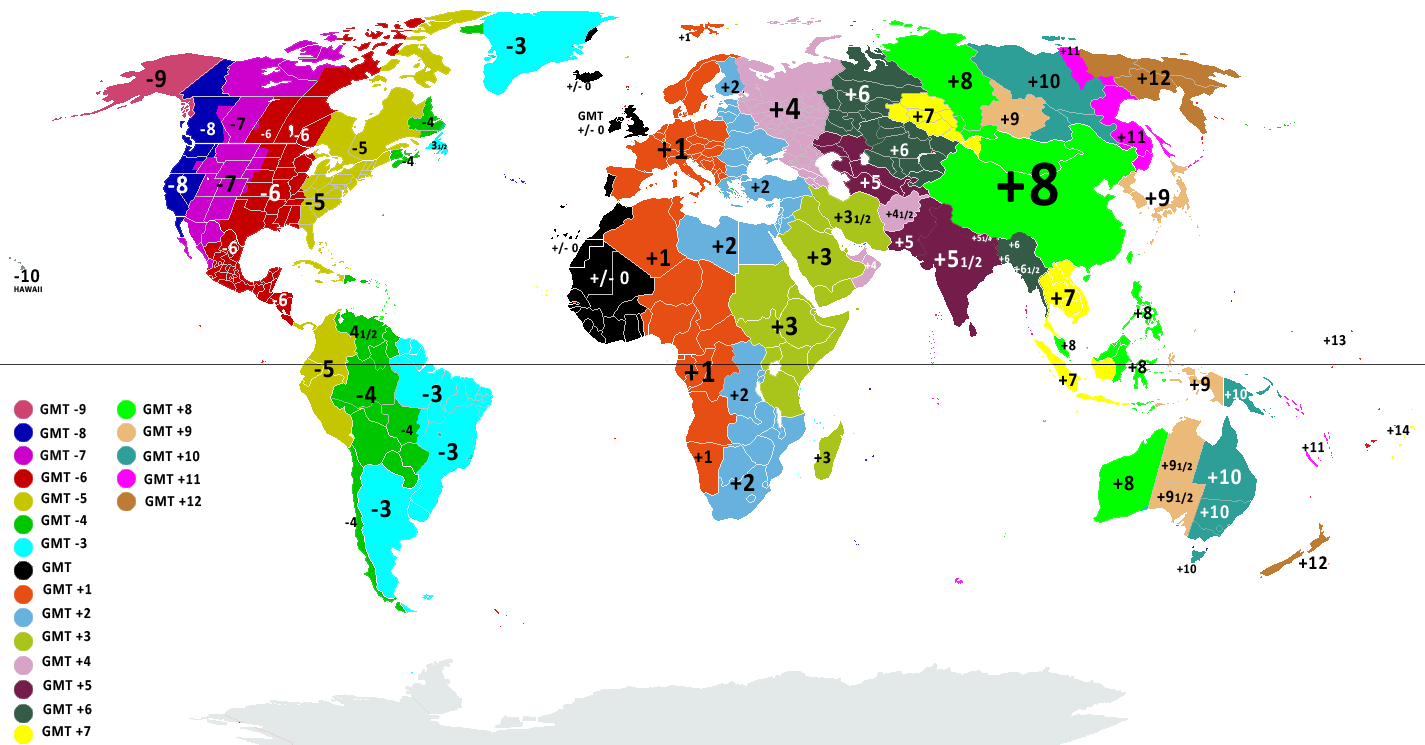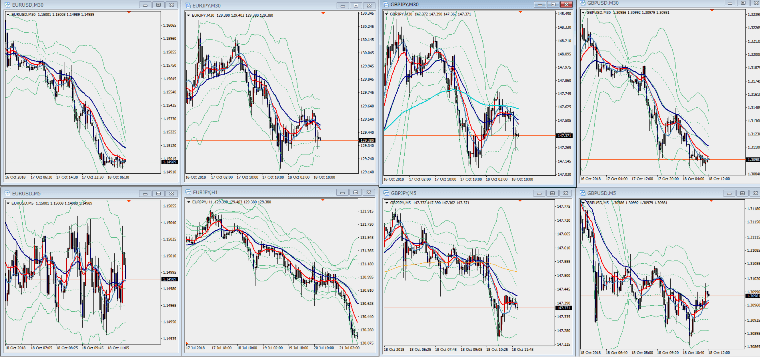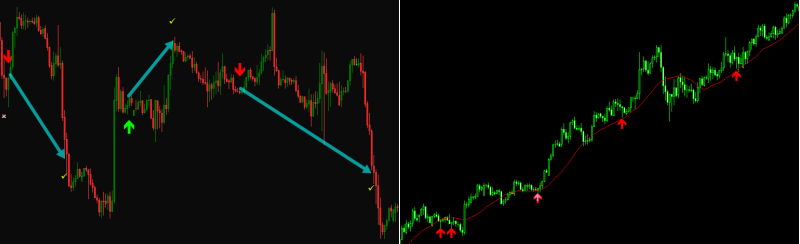XMに限った話ではありませんが、国内・海外業者問わずMT4で表示される時間のほとんどが日本時間ではありません。
少し前までは日本時間をサーバー時間にするMT4もありましたが、現在ではほぼ無くなっているのが現状です。
国内業者のプラットフォームに慣れていた方からすると、チャートの表示時間が違うMT4は、トレード時や検証時に混乱する原因となるのではないでしょうか?
そこで今回はMT4を日本時間で示す方法について解説します。
この記事を読めば、あなたの混乱はなくなります。
Contents
XMのMT4のサーバー時間はキプロス時刻
MT4はブローカーの設定したサーバー時間が反映されます。
XMのサーバー時間は、XMのオフィスがあるキプロス時間となっています。
- 夏時間でGMT+2
- 冬時間でGMT+3
日本時間はGMT+9ですから、XMのMT4で表示する時間とは6、7時間の時差があることになります。
これが混乱の原因となるのです。
補足:GMTとは?
GMTとはGreewich Mean Timeの略でグリニッジ標準時と訳されます。
1884年に経度0度であるイギリスのグリニッジ天文台の時刻が、標準時間と決められました。
GMTは世界の標準時間です。
経度0度のGMT(ロンドン)から
西に15度ずつ進むごとに-1(時間)
となります。
+の値が付くということは、それだけGMTよりも時差が早いことになり、逆に-の値が付くと時差が遅いことになります。
MT4のサーバー時間としてGMT+2/+3が採用される理由
MT4のサーバー時間をGMT+2/+3とする業者はXMに限った話ではありません。
実はほとんどの業者がGMT+2/+3を採用しているのです。
GMT+2/+3の時間の国は東ヨーロッパの一部やトルコ、キプロス、エジプトなど、それほど経済的に大きな国は無く、為替市場に大きな影響を与えるわけではありませんが、大きな理由があります。
GMT+2/+3を採用すると、月曜日の始まりが0時、そして金曜日の終わりが24時になるため、1週間で日足が5本作られます。
一方で他の時間にすると、この時間がズレてしまい1週間で中途半端な日足が6本作られてしまうのです。
こうなると、月曜日の日足は18時間分しか作られません。
しかも土曜日に6時間分はみ出ているので、土曜日分の中途半端な足も作られて1週間で6本の日足が形成されてしまうのです。
これだと正確なローソク足が形成されません。
このような中途半端な足が出来るのを防ぐために、ほとんどのFX業者のMT4がGMT+2/+3を採用しています。
MT4のサーバー時間の確認方法
MT4は提供するブローカーのサーバー時間に従ってチャートが進みます。
サーバー時間は、気配値を表示することで分かります。
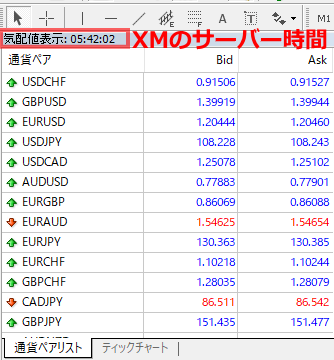
例えば、夏時間でGMT+3のXMが5時42分だったら、GMT⁺9の日本では11時42分ということになります。時差は6時間です。
MT4のチャートの時間を日本時間表示にする方法
MT4で表示されるチャートの時間は、サーバー時間を反映する仕様のため変更することはできません。
しかし、インジケーターを利用することで補助的に日本時間を表示できます。

インジケーターのダウンロード先
日本時間を表示するインジケーターはJPN Time Subzerです。
ダウンロード先は以下のリンクからどうぞ。(無料です)
リンクから飛ぶと、以下のサイトに飛びますのでダウンロードをクリックします。
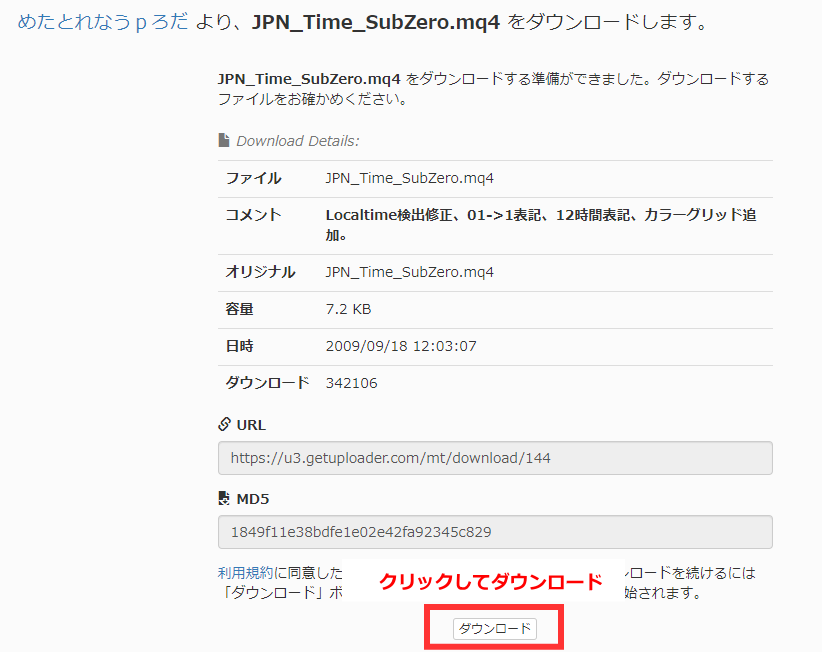
ダウンロードしたら、MT4にインストールします。
インストール方法は以下を参考にしてください。
JPN_Time_SubZeroの設定方法
JPN_Time SubZeroは、チャートに入れるだけでパソコン内の時計をMT4チャート上に反映しますので面倒な設定は不要です。
しかし、好みに合わせて変更が可能です。
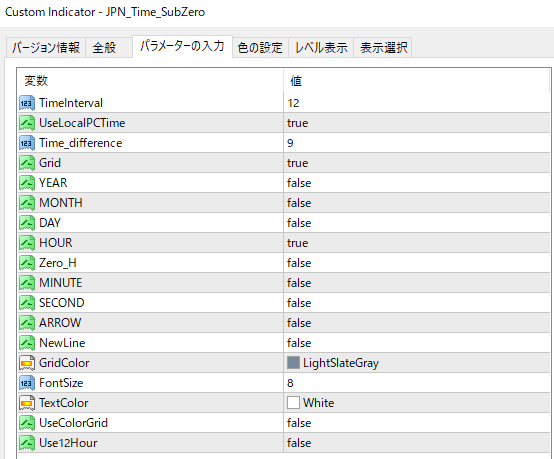
Timeinterval
ローソク足何本ごとに日本時間を表示するかを決めます。
デフォルト設定では12本ごとに足の下に日本時間が表示されます。
この設定でも問題はありませんが、1分足に表示すると、12分ごとに時間が出るのでちょっとウザイかもしれません。
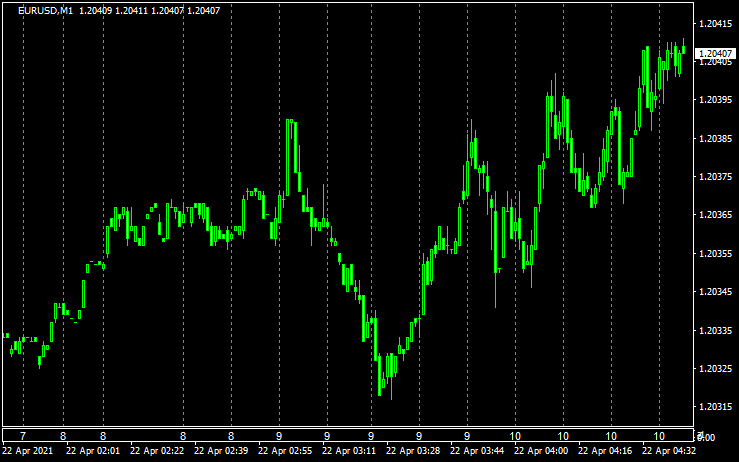
1分足に使う場合はこの値を60や30くらいにすることをお勧めします。
UseLocalPCTimeとTime difference
使用しているパソコン内の時計を使うかどうかを決めます。
trueにしたら、パソコン内の時計を使います。
基本的にはこれをtrueにすればOKです。
Grid
日本時間を表示するところでグリッドも一緒に表示するか否かを決めます。
trueにするとグリッド表示、falseにすると表示オフです。
■true(グリッド表示)
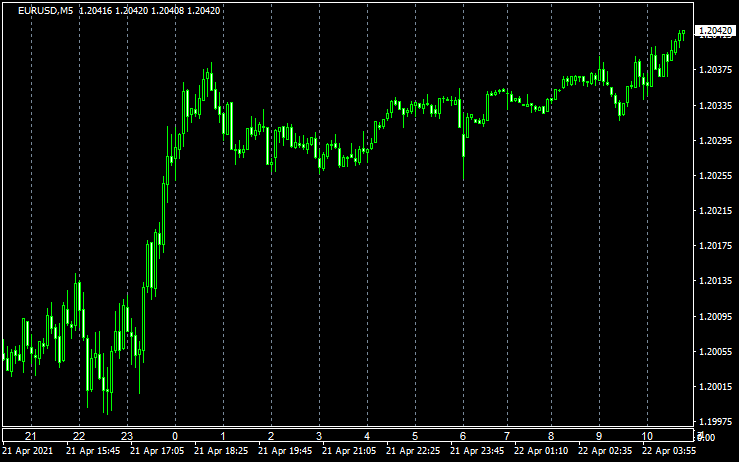
■false(グリッド非表示)
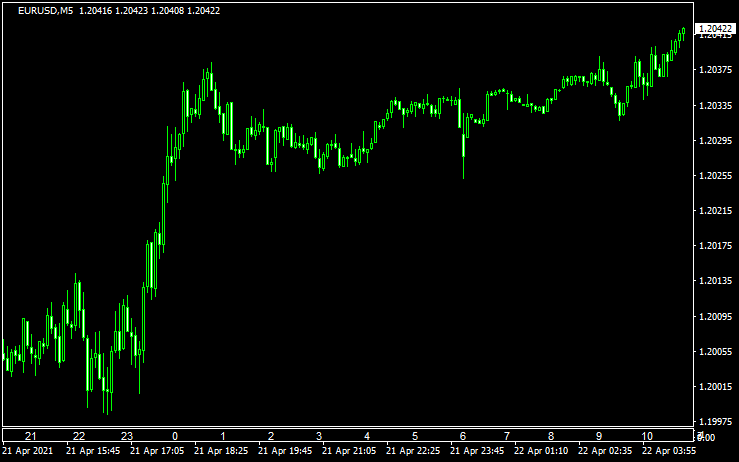
好みに合わせて設定してください。
YEAR~SECOND
これらの項目では表示する日本時間に、年、月、日、時間、秒などを含めるかかどうかを決めます。
全部Trueにしてしまうと、下記のように面倒なことになりますので、デフォルト推奨です。
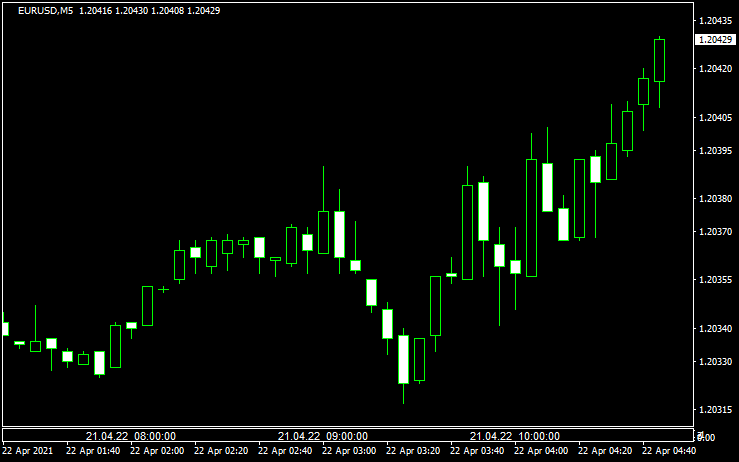
MT4を使いやすくカスタマイズしていこう

今回はMT4の時間を日本時間表示する方法についての解説でした。
MT4を使い始めたばかりにの方にとっては、表示時間で躓くことが多いと思いますが、このインジケーターを使えば解消できると思います。
MT4は少し古いこともあって融通が利かないところがありますが、カスタムインジケーターを使うことで、デメリットを解消できます。(MT4がリリースされたのは2005年ですので、多少の不便さには目をつぶる優しさを持ってください。)
MT4を有効に利用してトレードのエッジを積み上げていきましょう!